Converter PDF em HTML oferece facilidade e viabilidade no trabalho com esses arquivos. Existem várias opções disponíveis, tanto off-line quanto on-line, para realizar essa conversão. No sistema Linux, uma opção é utilizar o Poppler-utils para converter PDF em HTML no Linux, enquanto no Windows e no Mac, o programa mais recomendado é o conversor de PDF UPDF. Este artigo apresenta um guia sobre como realizar a conversão em um ambiente Ubuntu, utilizando ambos os métodos.
Como Converter PDF para HTML no Windows e Mac
Se estiver buscando conveter PDF em HTML e não estiver utilizando o Linux, uma ótima opção seria o UPDF. Essa ferramenta ganhou popularidade devido à sua variedade de recursos que tornam a conversão de arquivos PDF para outros formatos uma tarefa mais fácil no Windows e no MacOS.
Windows • macOS • iOS • Android Seguro 100%

Esse software oferece recursos para converter arquivos PDF em uma variedade de formatos, como PDF/A, documentos do MS Office, HTML, texto rico, entre outros. Sua principal vantagem em relação à concorrência é a sua precisão e rapidez na execução das conversões. Além disso, sua interface é simples de usar, eliminando a necessidade de uma curva de aprendizado antes de começar a utilizá-lo.
Além disso, a ferramenta conta com recursos de segurança que asseguram a proteção de documentos confidenciais, pois nenhum arquivo é compartilhado com terceiros não autorizados. Ela é capaz de lidar com até 200 PDFs simultaneamente, demonstrando sua robustez. Outro destaque é o recurso de OCR, que permite a converter PDF digitalizado em editável. Com esse recurso, é possível obter uma conversão de alta precisão.
A seguir, mostraremos como utilizar o UPDF para converter PDF em HTML no Windows e no Mac:
Passo 1. Abra o PDF com o UPDF
Primeiramente, importe o PDF que deseja converter, arrastando-o e soltando-o na interface do UPDF ou utilizando o botão "Abrir arquivos".
Passo 2. Selecione HTML como o Formato de Saída
Na parte direita da tela, clique em "Exportar PDF" e será exibido o painel de formatos. Selecione o formato desejado, que neste caso é "HTML".
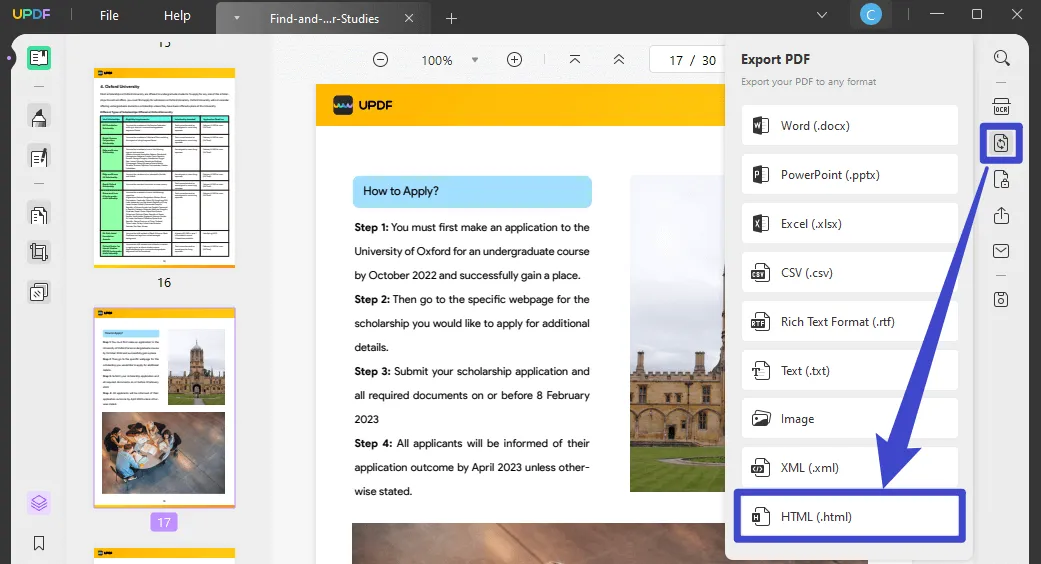
Passo 3. Como Converter PDF para HTML
Ao selecionar o formato "HTML", uma nova janela será aberta, permitindo que você defina um intervalo de páginas específico, caso deseje. A decisão é sua. Quando estiver pronto, clique no botão "Exportar" para converter seu PDF em HTML.

Tutorial em Vídeo Sobre Como Converter um PDF para HTML
O Que Mais o UPDF Pode Fazer?
O UPDF tem sido vantajoso para diversos profissionais, estudantes, prestadores de serviços, jornalistas e qualquer pessoa que precise editar arquivos PDF. Se você possui um arquivo PDF que requer edição, esta é a ferramenta perfeita para você.
Com o UPDF, você tem a flexibilidade de adicionar, remover e reorganizar páginas no PDF conforme necessário. Além disso, é possível assinar documentos PDF e compartilhá-los com outras pessoas. O UPDF também permite que você faça modificações no texto e nas imagens presentes nos arquivos PDF.
Windows • macOS • iOS • Android Seguro 100%
Como Converter PDF para HTML no Linux com o Poppler-utils
Converter PDF em HTML no Linux é uma tarefa fácil, podendo ser feita de várias maneiras. Uma opção simples e eficaz é utilizar utilitários populares. A seguir, estão as etapas simples que você deve seguir.
Passo 1: Instale o poppler-utils
O primeiro passo é instalar o pacote "poppler-utils". No Ubuntu, você pode obtê-lo a partir do repositório padrão. Após a instalação, é necessário ter privilégios de superusuário. Caso não possua esses privilégios, é recomendado buscar assistência do administrador do sistema. Agora, para iniciar a conversão, vamos supor que você possua um arquivo PDF chamado "example.PDF" com 20 páginas. A seguir, apresentamos diferentes opções disponíveis para converter seu PDF em HTML.
Passo 2: Converter PDF para HTML
Primeira Opção para Conveter um PDF para HTML no Linux
Primeiramente, será apresentado o comando básico que você pode utilizar para converter o arquivo PDF em HTML. Em seguida, abra um terminal no diretório onde o documento PDF está salvo ou armazenado.


Dessa forma, será criado um arquivo HTML chamado f.HTML no diretório atual. É importante destacar que essa abordagem não mantém a formatação do texto no HTML resultante.
Segunda Opção para Conveter um PDF para HTML no Linux
Uma abordagem que você pode utilizar para preservar o formato de texto é a seguinte:

Nesse método, recomenda-se utilizar a opção -c para gerar um arquivo HTML mais detalhado.
Terceira Opção para Conveter um PDF para HTML no Linux
Além de preservar a formatação do texto, essa opção também gera o documento HTML como um único arquivo.

Após a conversão, será gerado um novo arquivo HTML chamado "f-HTML.HTML", que incluirá todas as páginas do PDF. Ao utilizar a opção -s, um único documento HTML será criado, englobando todas as páginas.
Quarta Opção para Conveter um PDF para HTML no Linux
É possível também selecionar as páginas desejadas para a conversão em HTML.

Aqui –f <int> denota a primeira página a ser convertida e -I <int> denota a última página a ser convertida.
Por exemplo, se você deseja converter o documento PDF a partir de uma página específica até o final do arquivo, pode ser necessário omitir a opção -1. Por exemplo, o seguinte comando converterá as páginas do arquivo "example.PDF", começando da página 6 até o final:

Conclusão
Neste artigo abordamos o método de conversão de PDF para HTML no sistema operacional Linux. No entanto, se você estiver usando Windows ou Mac, será necessário encontrar um novo conversor de PDF que permita converter seus arquivos para o formato HTML. Uma excelente opção é o UPDF, que oferece uma interface simples e amigável, sem exigir um longo período de aprendizado. Por que não experimentá-lo hoje mesmo?
Windows • macOS • iOS • Android Seguro 100%
 UPDF
UPDF
 UPDF para Windows
UPDF para Windows UPDF para Mac
UPDF para Mac UPDF para iPhone/iPad
UPDF para iPhone/iPad UPDF para Android
UPDF para Android UPDF AI Online
UPDF AI Online UPDF Sign
UPDF Sign Ler PDF
Ler PDF Anotar PDF
Anotar PDF Editar PDF
Editar PDF Converter PDF
Converter PDF Criar PDF
Criar PDF Compactar PDF
Compactar PDF Organizar PDF
Organizar PDF Mesclar PDF
Mesclar PDF Dividir PDF
Dividir PDF Cortar PDF
Cortar PDF Excluir páginas PDF
Excluir páginas PDF Girar PDF
Girar PDF Assinar PDF
Assinar PDF Formulário PDF
Formulário PDF Compare PDFs
Compare PDFs Proteger PDF
Proteger PDF Imprimir PDF
Imprimir PDF Processo em Lote
Processo em Lote OCR
OCR UPDF Cloud
UPDF Cloud Sobre o UPDF AI
Sobre o UPDF AI Soluções UPDF AI
Soluções UPDF AI Perguntas Frequentes
Perguntas Frequentes Resumir PDF
Resumir PDF Traduzir PDF
Traduzir PDF Explicar o PDF
Explicar o PDF Converse com o PDF
Converse com o PDF Converse com a imagem
Converse com a imagem PDF para Mapa Mental
PDF para Mapa Mental Converse com IA
Converse com IA Guia do Usuário
Guia do Usuário Especificações Técnicas
Especificações Técnicas Atualizações
Atualizações Perguntas Frequentes
Perguntas Frequentes Truques do UPDF
Truques do UPDF Blog
Blog Redação
Redação Avaliações do UPDF
Avaliações do UPDF Centro de Download
Centro de Download Contate-nos
Contate-nos










